تسجيل حساب رسائل جديد و ربطه بإتقان
لا نوفر خدمة بيع الرسائل نقوم حاليا بالربط مع أحد مزودي الخدمة المرخصين من هيئة الاتصالات وسيتم تحديث هذه الصفحة لاحقا.
إضافة توقيع للرسائل
1) من القائمة الرأسية علي يمين الشاشة اختر ’ الطلاب و المعلمون و المجموعات ’ ستنسدل منها قائمة فرعية اختر منها ’عرض الطلاب ’ أو ’ عرض المعلمين ’
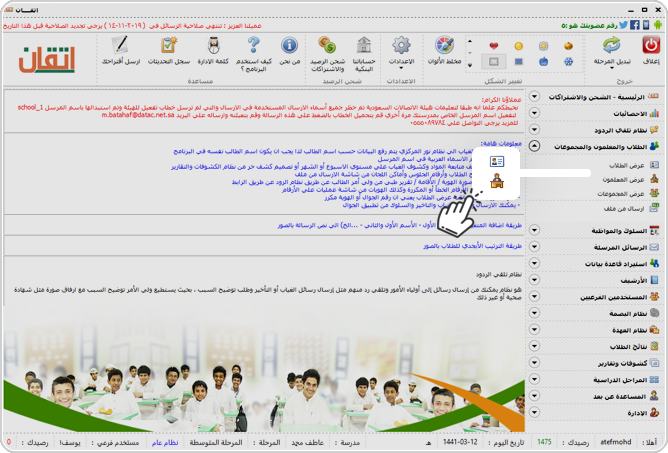
2) ستظهر لك صفحة عرض الطلاب أو المعلمين في اسفلها يساراً تجد قائمة ’ إرسال ’ في خانة التوقيع اسفل نص الرسالة قم إضافة التوقيع الخاص بك قبل الإرسال
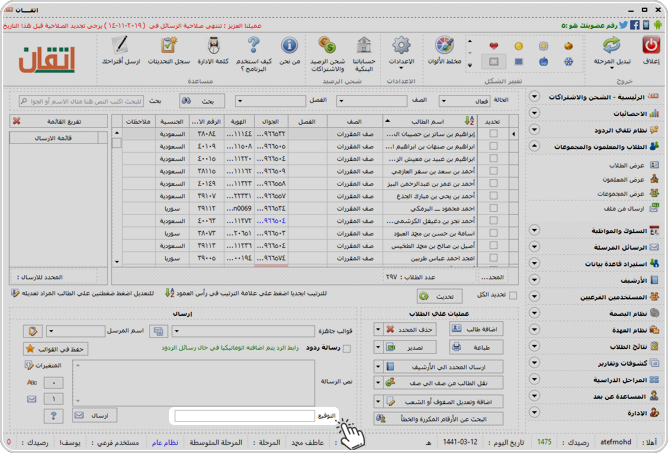
إرسال رسائل عامة للمعلمين
من القائمة الرأسية علي يمين الشاشة اختر ’ الطلاب و المعلمون و المجموعات ’ ستنسدل منها قائمة فرعية اختر منها ’ عرض المعلمين ’
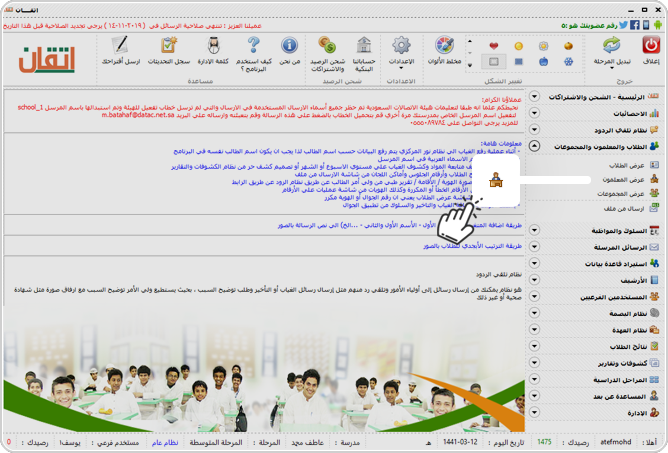
ستظهر لك صفحة عرض المعلمين
لتوجيه الرسالة لكافة المعلمين الموجودين بالبرنامج قم بتحديد حالة المعلمين المُراد توجيه الرسائل لهم( فعال / مؤرشف ) و اضغط بحث
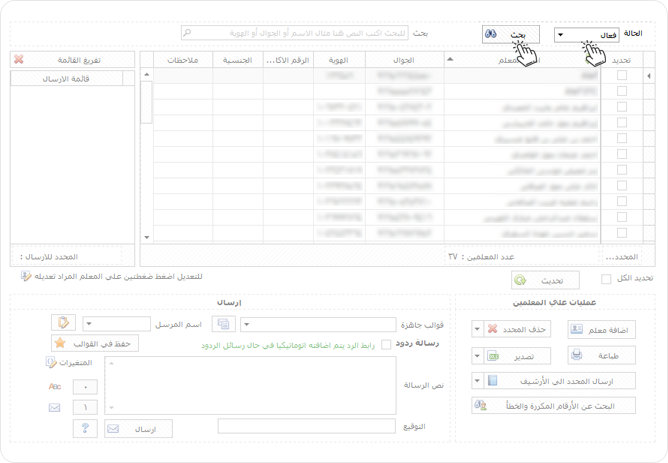
ستظهر لك قائمة بأسماء كل المعلمين الموجودين بالبرنامج
قم بتحديد المعلمين المُراد توجيه الرسالة لهم بتفعيل خانة تحديد الكل الموجودة اسفل قائمة الأسماء و ستظهر قائمة اسماء المعلمين الموجهة لهم الرسالة بهذا الشكل :
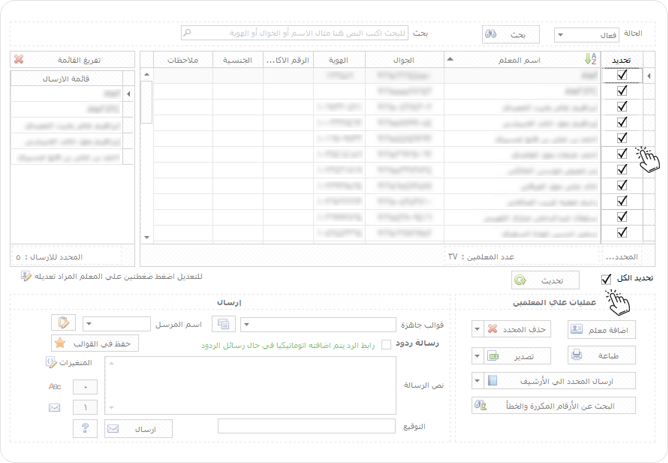
في اسفل صفحة عرض المعلمين يساراً تجد قائمة ’ إرسال ’ قم بكتابة نص الرسالة التي تريد توجيهها لكافة المعلمين أو استخدم احد القوالب الجاهزة و ادخل اسم المُرسِل والتوقيع ثم اضغط ’ إرسال ’ و سيتم توجيه الرسالة لكل المعلمين في الحال
في حال كانت الرسالة عبارة عن رد علي مراسلة , قم بتفعيل خانة ’ رسالة ردود ’ و سيتم إضافة رابط الرد آلياً
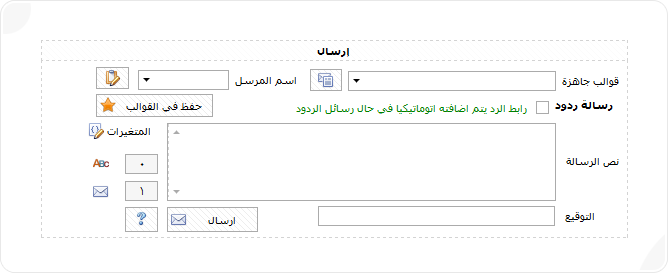
ستظهر لك شاشة تأكيد الإرسال , اضغط معاينة الرسالة في حال اردت مراجعة محتواها قبل الإرسال أو اضغط ’ إرسال للكل ’
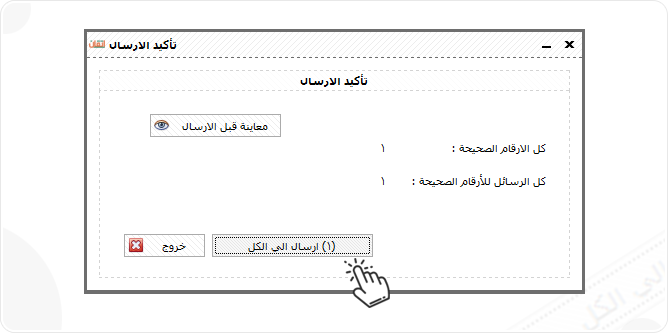
سيظهر لك إشعار بنجاح الإرسال ’ اضغط ’ OK ’ و بذلك تنتهي عملية الإرسال
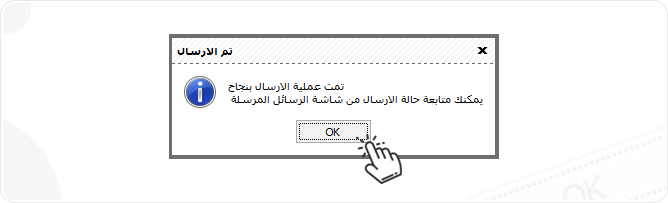
إرسال رسائل عامة للطلاب
من القائمة الرأسية علي يمين الشاشة اختر ’ الطلاب و المعلمون و المجموعات ’ ستنسدل منها قائمة فرعية اختر منها ’ عرض الطلاب ’
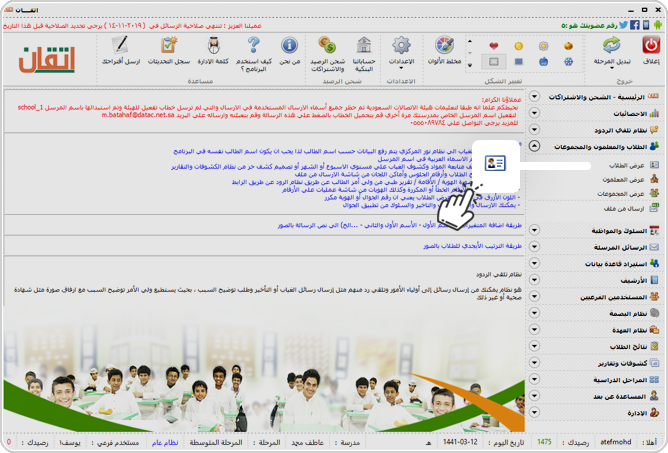
ستظهر لك صفحة عرض الطلاب
لتوجيه الرسالة لكافة الطلاب الموجودين بالبرنامج قم بتحديد حالة الطلاب المُراد توجيه الرسائل لهم( فعال / مؤرشف و حدد الصف و الفصل أو اختار ’ الكل ’ و اضغط بحث
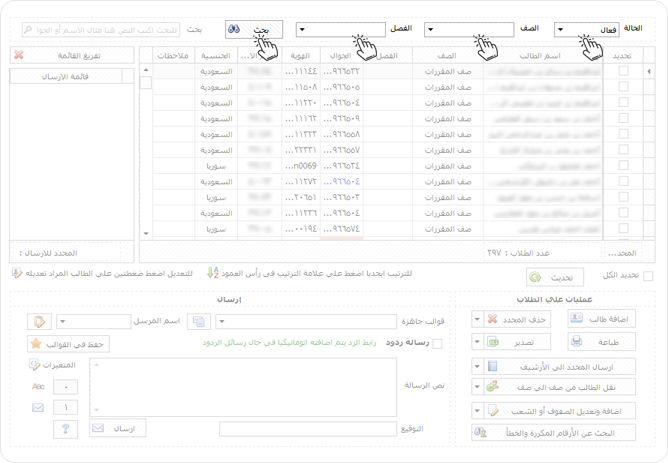
ستظهر لك قائمة بأسماء كل الطلاب الموجودين بالبرنامج
قم بتحديد الطلاب المُراد توجيه الرسالة لهم بتفعيل خانة تحديد الكل الموجودة اسفل قائمة الأسماء و ستظهر قائمة اسماء الطلاب الموجهة لهم الرسالة بهذا الشكل :
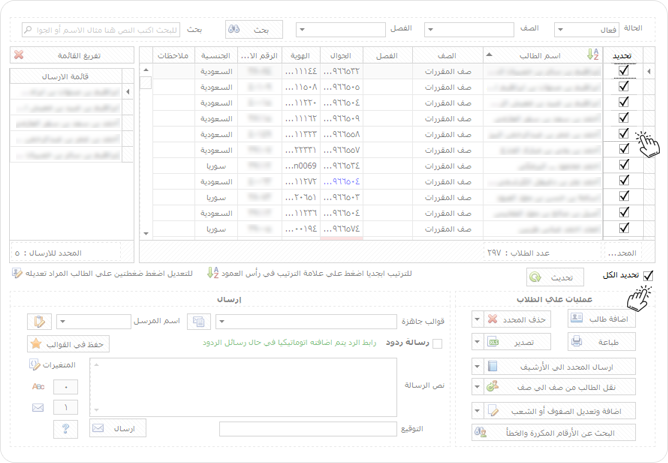
في اسفل صفحة عرض الطلاب يساراً تجد قائمة ’ إرسال ’ قم بكتابة نص الرسالة التي تريد توجيهها لكافة الطلاب أو استخدم احد القوالب الجاهزة و ادخل اسم المُرسِل والتوقيع ثم اضغط ’ إرسال ’ و سيتم توجيه الرسالة لكل الطلاب في الحال
في حال كانت الرسالة عبارة عن رد علي مراسلة , قم بتفعيل خانة ’ رسالة ردود ’ و سيتم إضافة رابط الرد آلياً
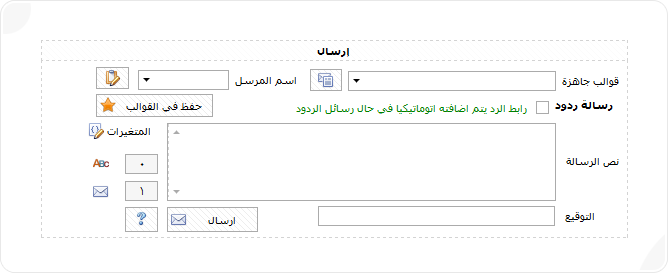
ستظهر لك شاشة تأكيد الإرسال , اضغط معاينة الرسالة في حال اردت مراجعة محتواها قبل الإرسال أو اضغط ’ إرسال للكل ’
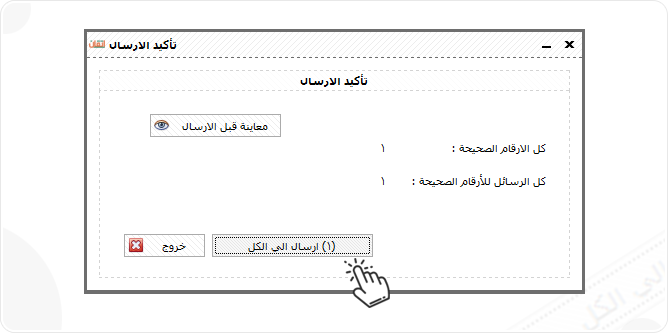
سيظهر لك إشعار بنجاح الإرسال ’ اضغط ’ OK ’ و بذلك تنتهي عملية الإرسال
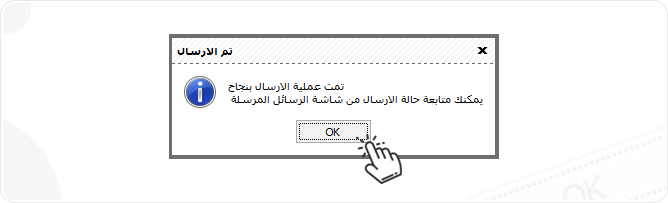
إرسال رسائل خاصة لعدد معين من المعلمين
1) من القائمة الرأسية علي يمين الشاشة اختر ’ الطلاب و المعلمون و المجموعات ’ ستنسدل منها قائمة فرعية اختر منها ’ عرض المعلمين ’
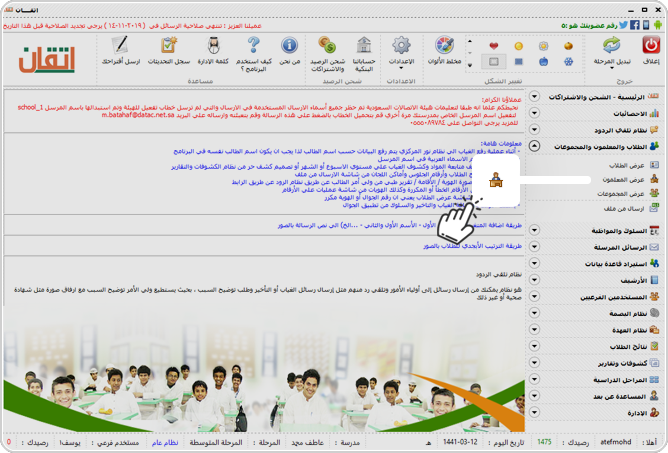
2) ستظهر لك صفحة عرض المعلمين
في حالة توجيه رسالة لعدد معين من المعلمين قم بتحديد حالة المعلمين المراد توجيه الرسالة لهم ( فعال / مؤرشف ) ثم اضغط ’ بحث ’
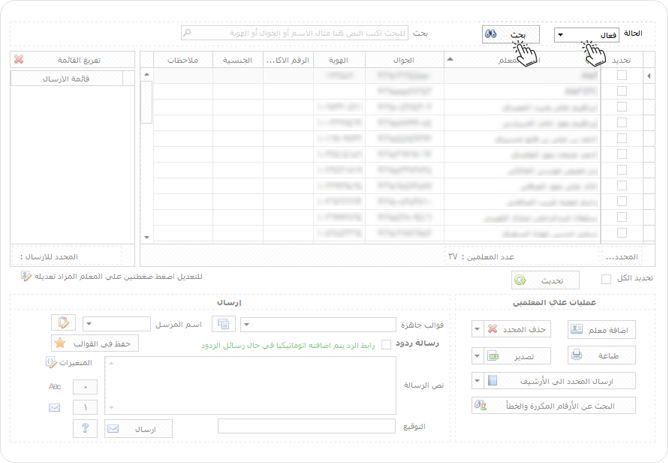
3) سيظهر لك اسماء المعلمين المراد توجيه الرسالة لهم ضمن قائمة بأسماء المعلمين
قم بتحديد المعلمين المراد مراسلتهم بتفعيل خانة التحديد المجاورة لأسمائهم
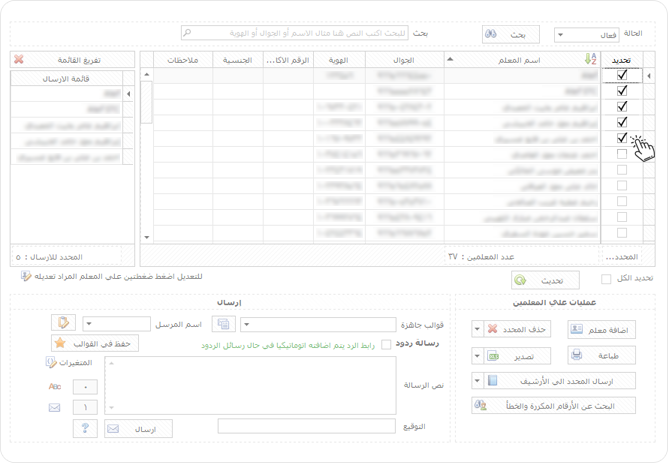
في حال توجيه رسالة لمعلم معين قم بالبحث الكتابي مباشرة عن المعلم المراد توجيه الرسالة له من خانة البحث الموجودة اعلي يسار صفحة عرض المعلمين
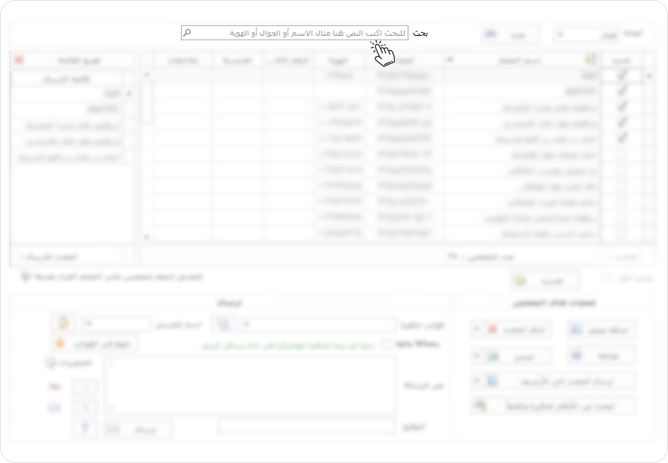
سيظهر لك المعلم الذي قمت بالبحث عنه بالشكل التالي
قم بتفعيل خانة التحديد كما هو موضح
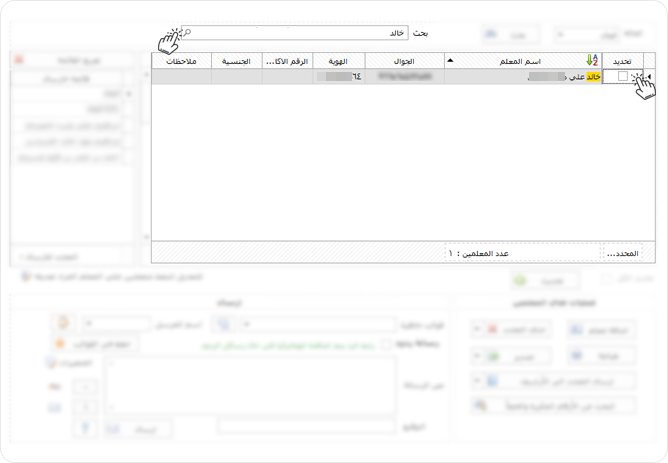
4) في اسفل صفحة عرض المعلمين يساراً تجد قائمة ’ إرسال ’ قم بكتابة نص الرسالة التي تريد توجيهها لكافة المعلمين أو استخدم احد القوالب الجاهزة و ادخل اسم المُرسِل والتوقيع ثم اضغط ’ إرسال ’ و سيتم توجيه الرسالة لكل المعلمين في الحال
في حال كانت الرسالة عبارة عن رد علي مراسلة , قم بتفعيل خانة ’ رسالة ردود ’ و سيتم إضافة رابط الرد آلياً
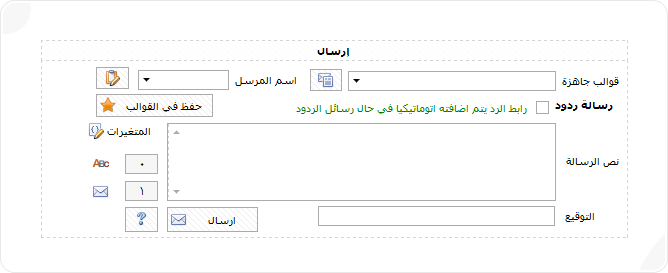
5) ستظهر لك شاشة تأكيد الإرسال , اضغط معاينة الرسالة في حال اردت مراجعة محتواها قبل الإرسال أو اضغط ’ إرسال للكل ’

6) سيظهر لك إشعار بنجاح الإرسال ’ اضغط ’ OK ’ و بذلك تنتهي عملية الإرسال
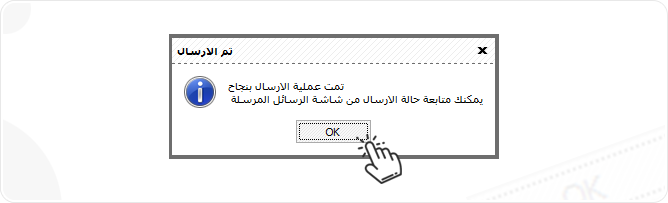
إرسال رسائل خاصة لعدد معين من الطلاب
1) من القائمة الرأسية علي يمين الشاشة اختر ’ الطلاب و المعلمون و المجموعات ’ ستنسدل منها قائمة فرعية اختر منها ’عرض الطلاب ’
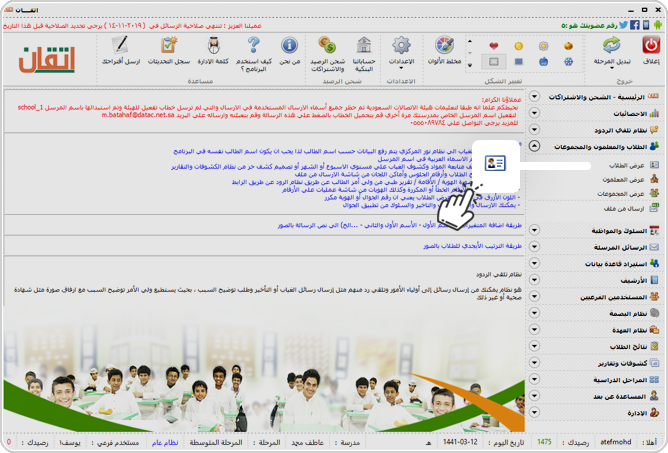
2) ستظهر لك صفحة عرض الطلاب
في حالة توجيه رسالة لعدد معين من الطلاب قم بتحديد حالة الطلاب المراد توجيه الرسالة لهم ( فعال / مؤرشف ) ثم حدد الصف و الفصل ثم اضغط ’ بحث ’
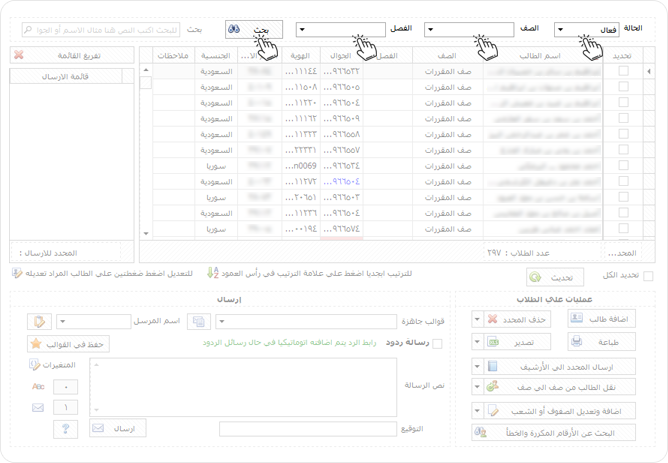
3) سيظهر لك اسماء الطلاب المراد توجيه الرسالة لهم ضمن قائمة بأسماء الطلاب
قم بتحديد الطلاب المراد مراسلتهم بتفعيل خانة التحديد المجاورة لأسمائهم
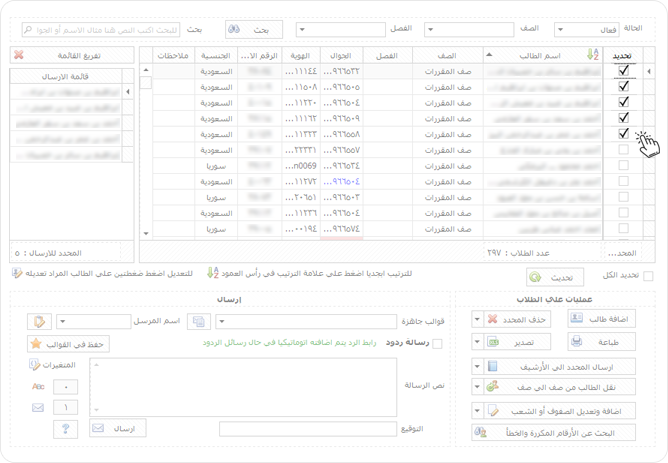
في حال توجيه رسالة لطالب معين قم بالبحث الكتابي مباشرة عن الطالب المراد توجيه الرسالة له من خانة البحث الموجودة اعلي يسار صفحة عرض الطلاب
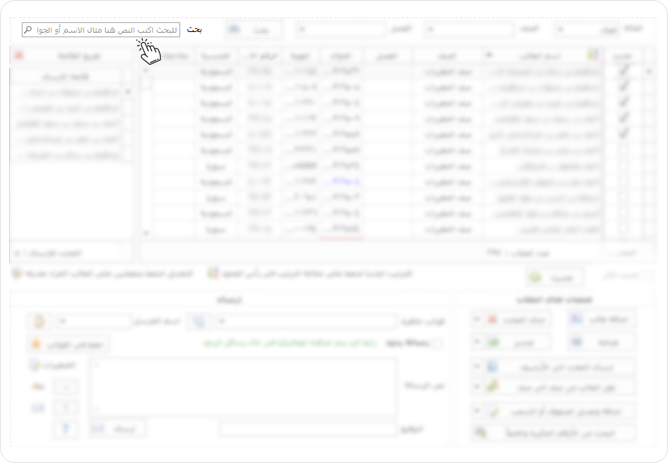
سيظهر لك الطالب الذي قمت بالبحث عنه بالشكل التالي
قم بتفعيل خانة التحديد كما هو موضح
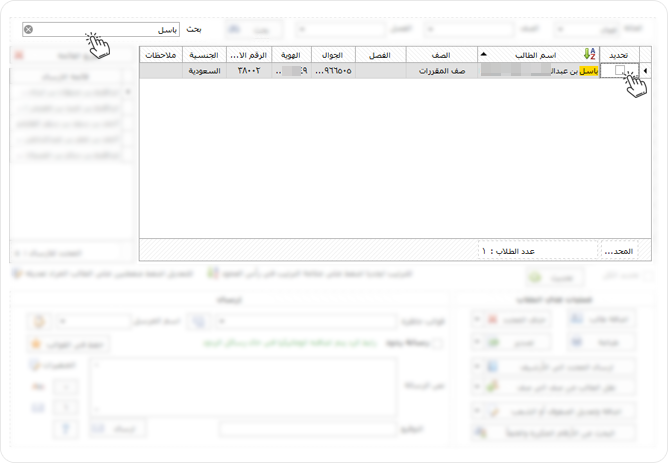
4)في اسفل صفحة عرض الطلاب يساراً تجد قائمة ’ إرسال ’ قم بكتابة نص الرسالة التي تريد توجيهها لكافة الطلاب أو استخدم احد القوالب الجاهزة و ادخل اسم المُرسِل والتوقيع ثم اضغط ’ إرسال ’ و سيتم توجيه الرسالة لكل الطلاب في الحال
في حال كانت الرسالة عبارة عن رد علي مراسلة , قم بتفعيل خانة ’ رسالة ردود ’ و سيتم إضافة رابط الرد آلياً
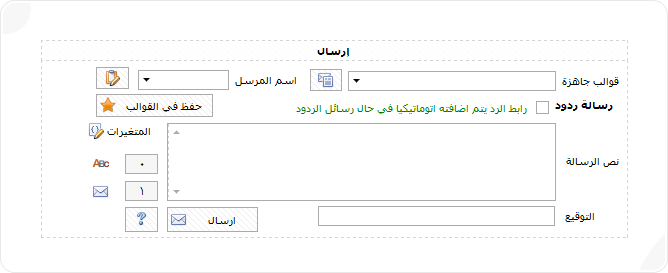
5) ستظهر لك شاشة تأكيد الإرسال , اضغط معاينة الرسالة في حال اردت مراجعة محتواها قبل الإرسال أو اضغط ’ إرسال للكل ’

6) سيظهر لك إشعار بنجاح الإرسال ’ اضغط ’ OK ’ و بذلك تنتهي عملية الإرسال
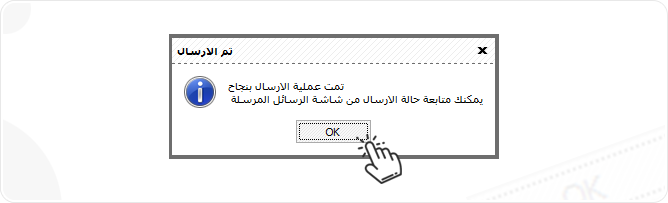
إرسال من ملف
1) من القائمة الرأسية علي يمين الشاشة اختر ’ الطلاب و المعلمون و المجموعات ’ ستنسدل منها قائمة فرعية اختر منها ’ إرسال من ملف ’
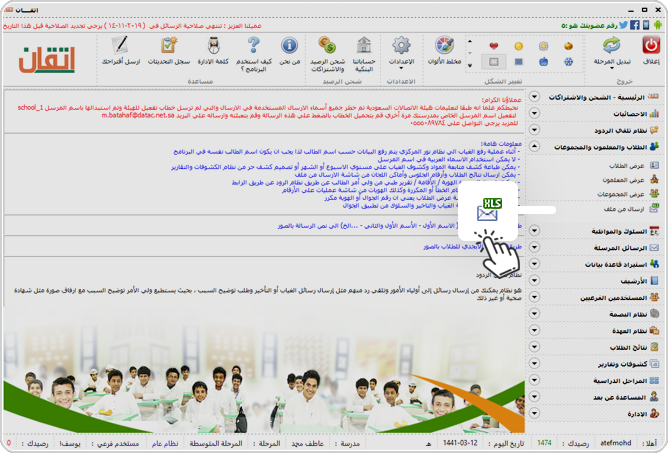
2) ستظهر لك صفحة الإرسال من ملف
اضغط ’ استعراض ’ و سيظهر لك صفحة اختيار ملف
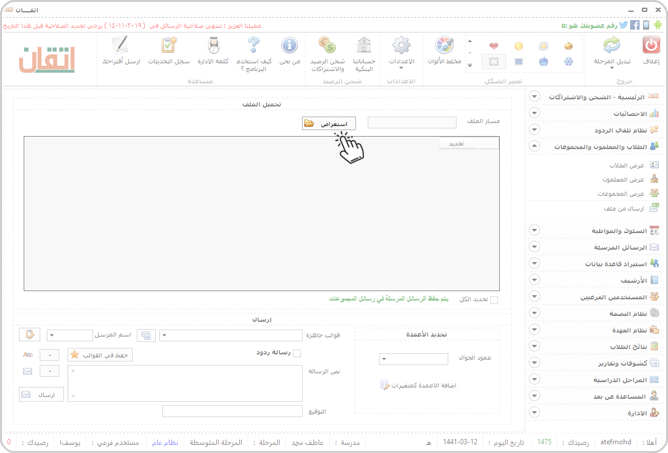
3) حدد الملف و اضغط ’ Open ’
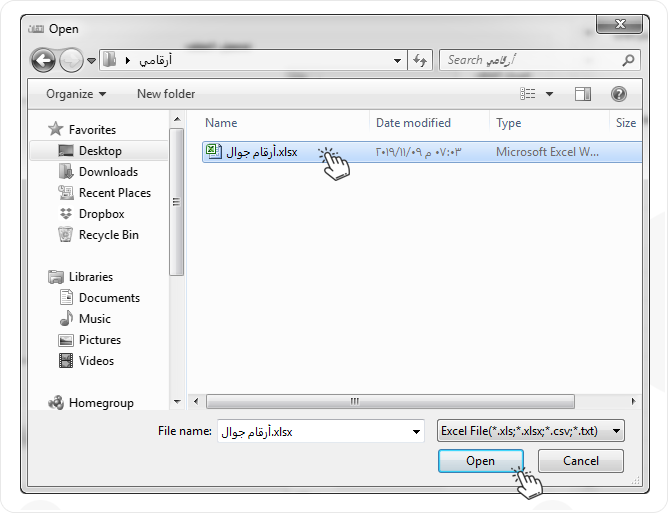
4) سيظهر لك قائمة من صفين الاسم و رقم الجوال
اسفل الصفحة يميناً تجد قائمة تحديد الأعمدة , اختر عمود رقم الجوال
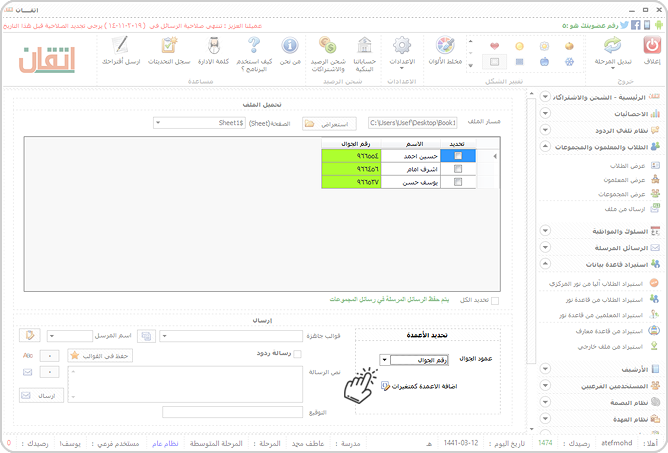
5) حدد الارقام التي ترغب في ارسال الرسائل لها بتفعيل خانة التحديد المجاورة للاسم
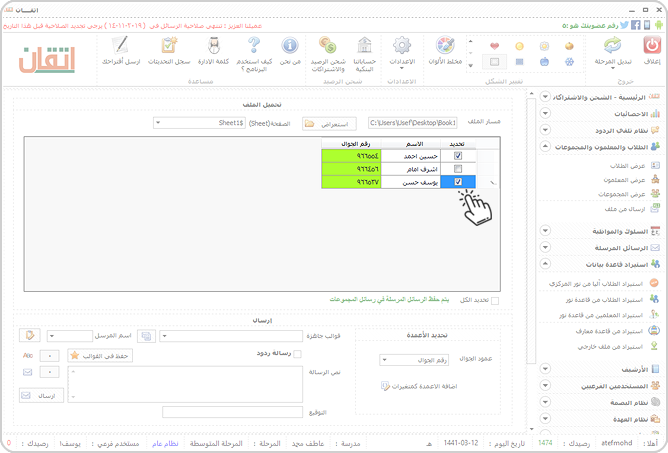
6) في اسفل الصفحة يساراً تجد قائمة ’ إرسال ’ قم بكتابة نص الرسالة التي تريد توجيهها للأرقام المحددة أو استخدم احد القوالب الجاهزة و ادخل اسم المُرسِل والتوقيع ثم اضغط ’ إرسال ’ و سيتم توجيه الرسالة لكل الأرقام في الحال
في حال كانت الرسالة عبارة عن رد علي مراسلة , قم بتفعيل خانة ’ رسالة ردود ’ و سيتم إضافة رابط الرد آلياً
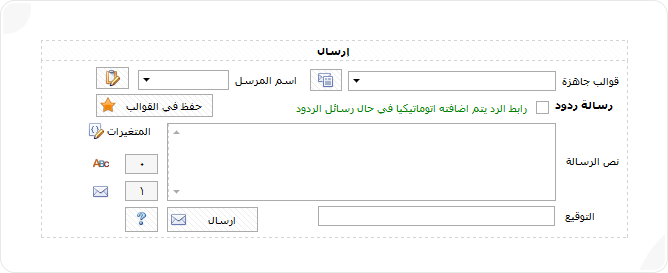
7) ستظهر لك شاشة تأكيد الإرسال , اضغط معاينة الرسالة في حال اردت مراجعة محتواها قبل الإرسال أو اضغط ’ إرسال للكل ’

8) سيظهر لك إشعار بنجاح الإرسال ’ اضغط ’ OK ’ و بذلك تنتهي عملية الإرسال
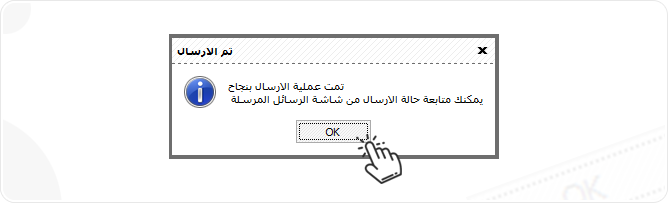
إرسال رسائل غياب
1) من القائمة الرأسية علي يمين الشاشة اختر ’ السلوك و المواظبة ’ ستنسدل منها قائمة فرعية اختر منها ’عرض الغياب
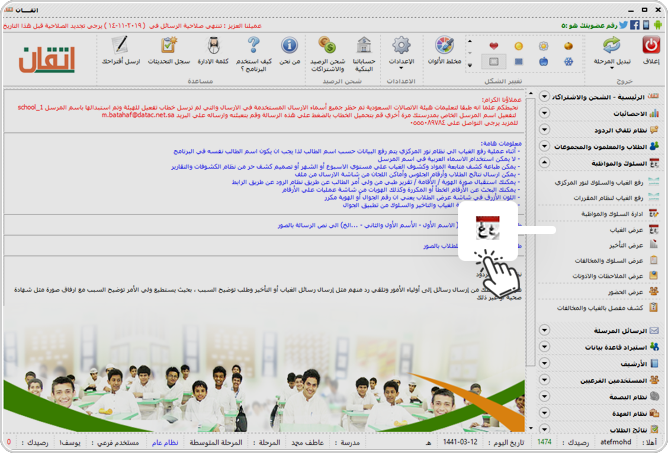
2) ستظهر لك صفحة عرض الغياب
حدد صاحب الحالة ( طالب / معلم / مجموعة ) ثم اكتب الاسم ثم حدد الفصل و الصف في حالة الطالب ثم نوع العذر ( بعذر / بدون عذر ) و نوع الغياب ( يوم كامل / حصة ) ثم حدد تاريخ الغياب المراد إرسال رسالة به و اضغط ’ بحث ’
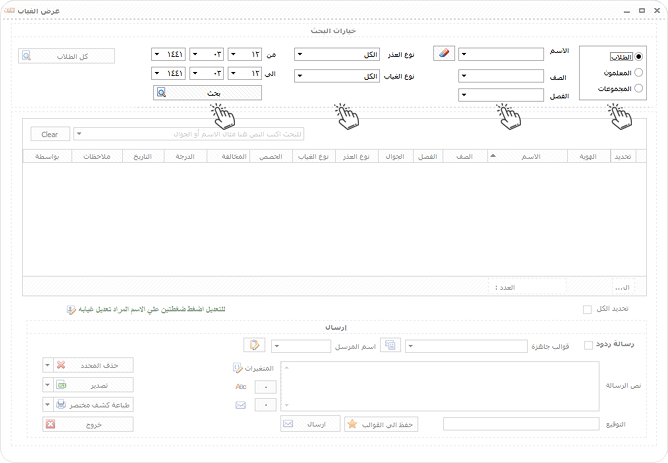
3) سيظهر لك صاحب الغياب الذي بحثت عنه , قمت بتفعيل خانة التحديد المجاورة لاسمه
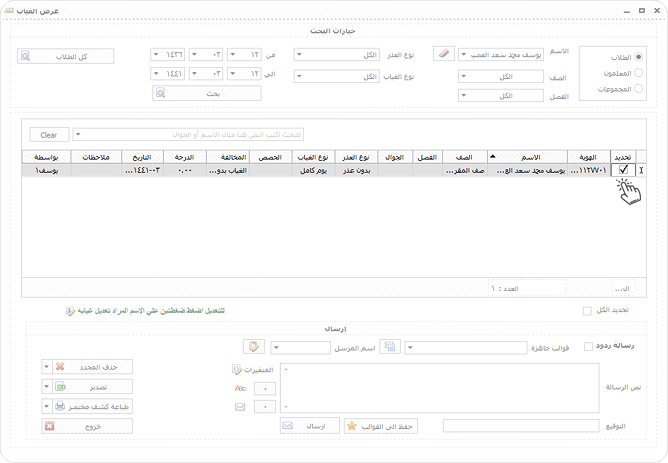
4) في اسفل صفحة عرض الغياب تجد قائمة ’ إرسال ’ قم بكتابة نص الرسالة التي تريد توجيهها أو استخدم احد القوالب الجاهزة و ادخل اسم المُرسِل والتوقيع ثم اضغط ’ إرسال ’ و سيتم توجيه الرسالة
في حال كانت الرسالة عبارة عن رد علي مراسلة , قم بتفعيل خانة ’ رسالة ردود ’ و سيتم إضافة رابط الرد آلياً
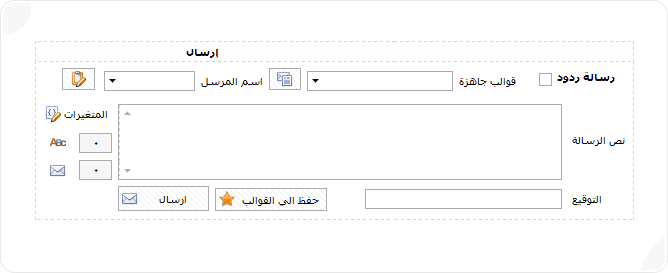
5) ستظهر لك شاشة تأكيد الإرسال , اضغط معاينة الرسالة في حال اردت مراجعة محتواها قبل الإرسال أو اضغط ’ إرسال للكل ’
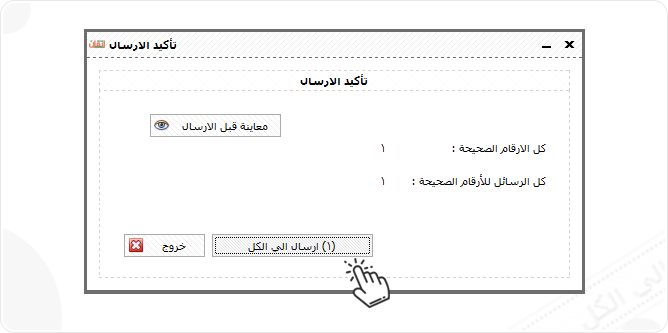
6) سيظهر لك إشعار بنجاح الإرسال ’ اضغط ’ OK ’ و بذلك تنتهي عملية الإرسال
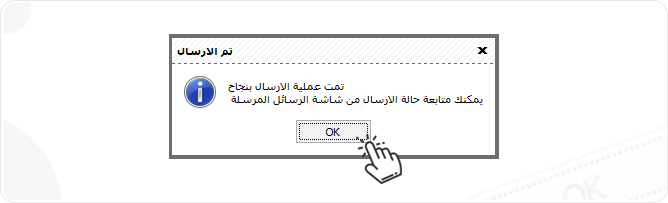
– يمكن ارسال الغياب بطريقة مباشرة اثناء إضافته من ادارة السلوك و المواظبة , عقب إكمال صفحة بيانات إضافة الغياب في اسفلها اضغط زر ’ إرسال ’
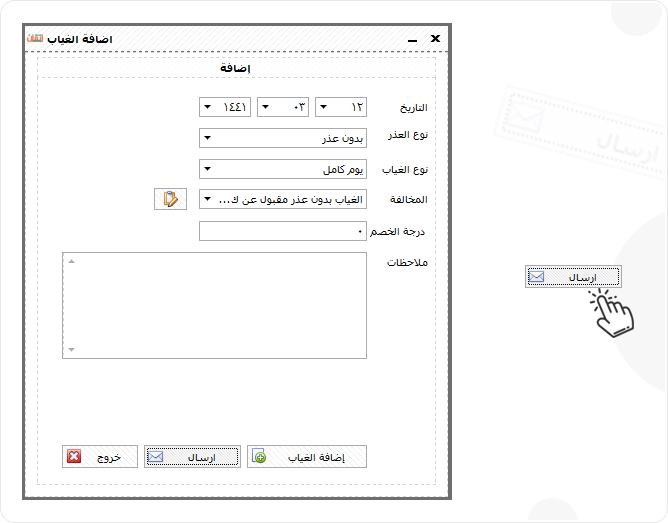
– ستظهر لك هذه الصفحة
اتبع نفس خطوات الخطوة رقم (4)
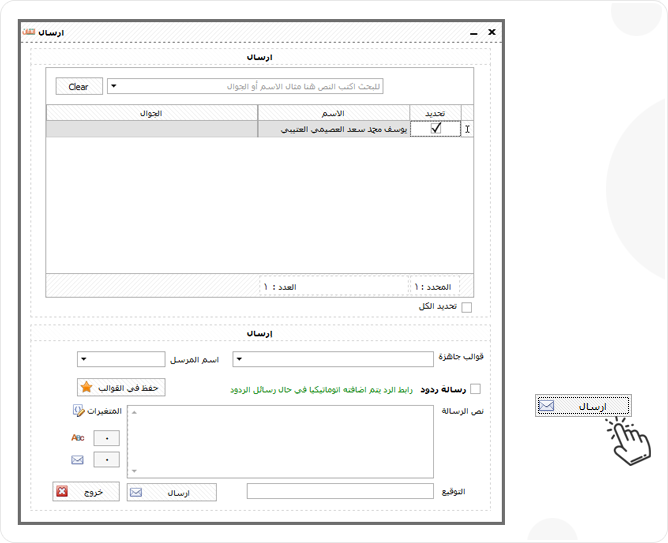
إرسال رسائل تأخير
1) من القائمة الرأسية علي يمين الشاشة اختر ’ السلوك و المواظبة ’ ستنسدل منها قائمة فرعية اختر منها’ عرض التأخير ’
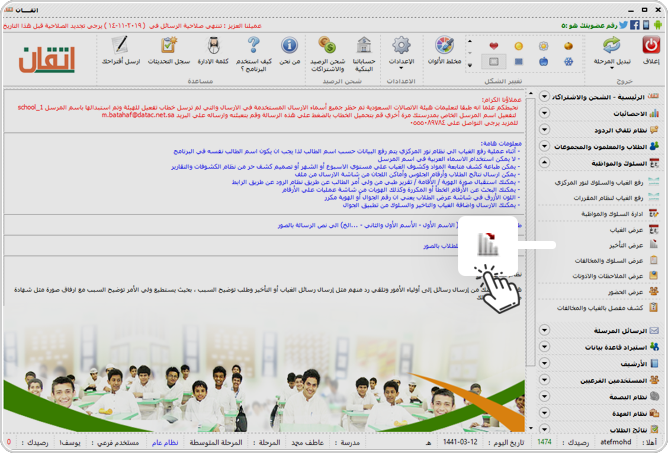
2) ستظهر لك صفحة عرض التأخير
حدد صاحب الحالة ( طالب / معلم / مجموعة ) ثم اكتب الاسم ثم حدد الفصل و الصف في حالة الطالب ثم نوع العذر ( بعذر / بدون عذر ) و نوع التأخير (حصة / طابور صباحي ) ثم حدد تاريخ التأخير المراد إرسال رسالة به و اضغط ’ بحث ’
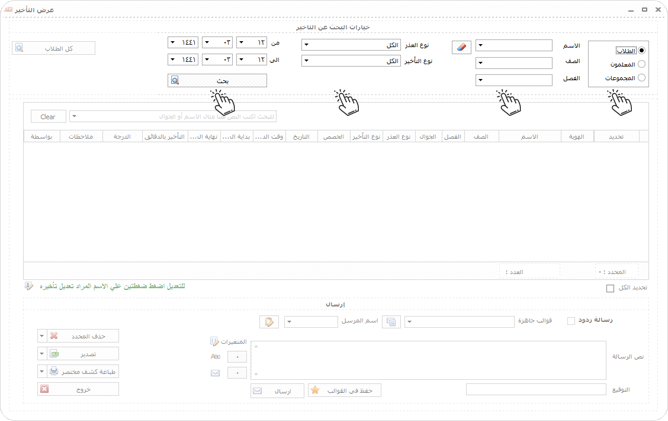
3) سيظهر لك صاحب التأخير الذي بحثت عنه , قمت بتفعيل خانة التحديد المجاورة لاسمه
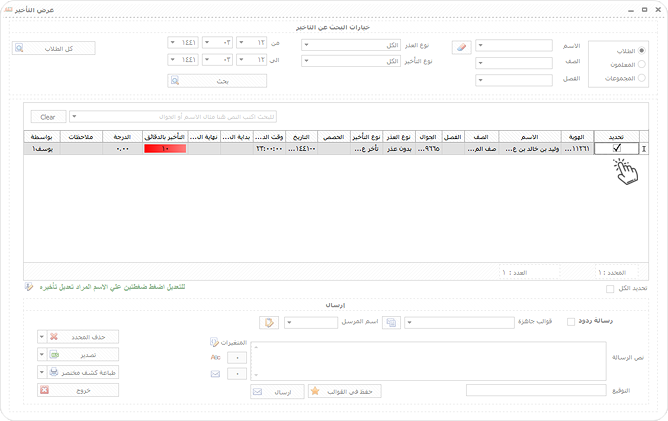
4) في اسفل صفحة عرض التأخير تجد قائمة ’ إرسال ’ قم بكتابة نص الرسالة التي تريد توجيهها أو استخدم احد القوالب الجاهزة و ادخل اسم المُرسِل والتوقيع ثم اضغط ’ إرسال ’ و سيتم توجيه الرسالة
في حال كانت الرسالة عبارة عن رد علي مراسلة , قم بتفعيل خانة ’ رسالة ردود ’ و سيتم إضافة رابط الرد آلياً
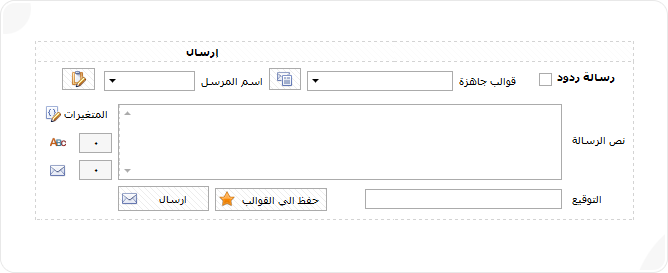
5) ستظهر لك شاشة تأكيد الإرسال , اضغط معاينة الرسالة في حال اردت مراجعة محتواها قبل الإرسال أو اضغط ’ إرسال للكل ’
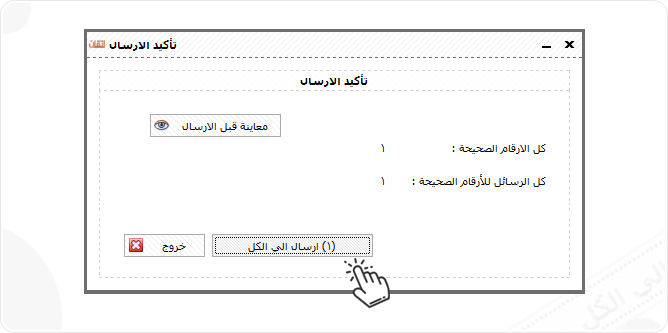
6) سيظهر لك إشعار بنجاح الإرسال ’ اضغط ’ OK ’ و بذلك تنتهي عملية الإرسال
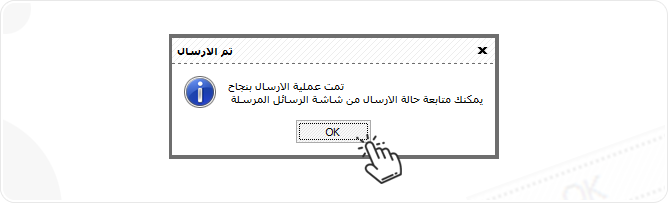
-يمكن ارسال التأخير بطريقة مباشرة اثناء إضافته من ادارة السلوك و المواظبة, عقب إكمال صفحة بيانات إضافة التأخير في اسفلها اضغط زر ’ إرسال ’
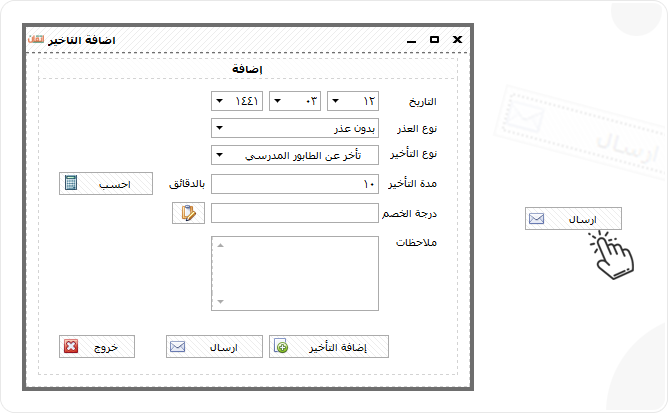
– ستظهر لك هذه الصفحة
اتبع نفس خطوات الخطوة رقم (4)
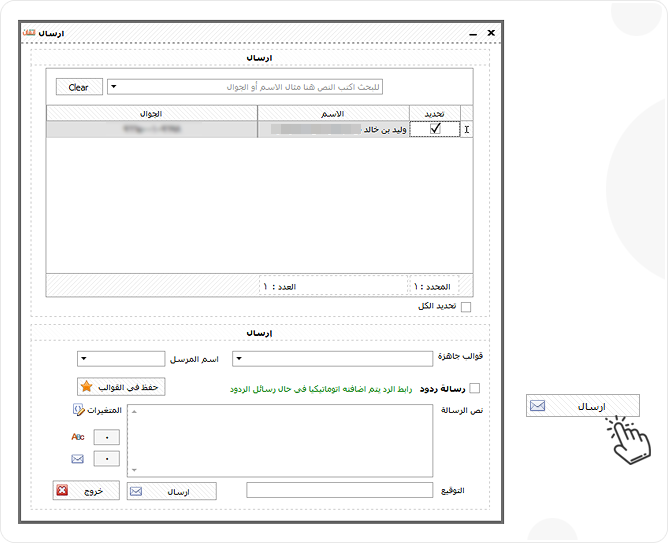
إستخدام المتغيرات عند الإرسال
في قائمة ’ إرسال ’ الموجودة اسفل كل صفحة ( عرض الغياب / عرض التأخير / عرض الطلاب / عرض المعلمون ) تجد بها ايقونة ’ المتغيرات ’
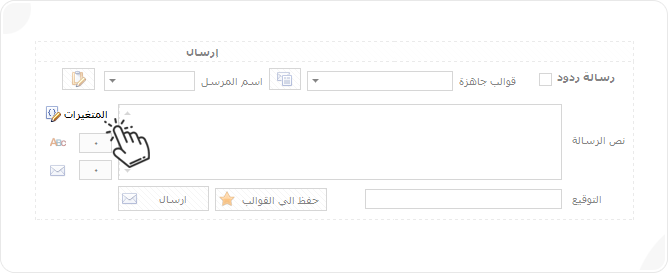
اضغط عليها و ستظهر لك خيارات المتغيرات التي يمكن إضافتها لنص الرسالة وهي :
– الاسم كامل{full name}
– الاسم الأول و الثاني {F&M }
– الأول فقط { first}
– الصف {class}
– الفصل {section}
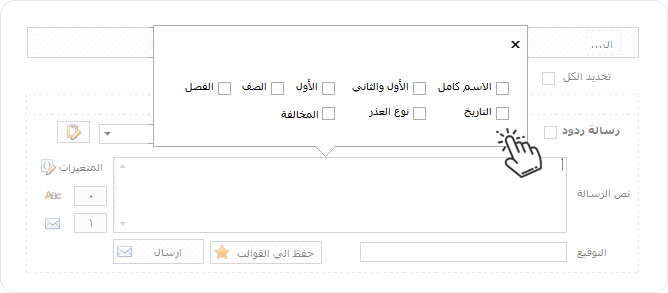
قم بتفعيل خانة التحديد المجاورة للخيار الذي ترغبه و سيتم إضافته لنص الرسالة
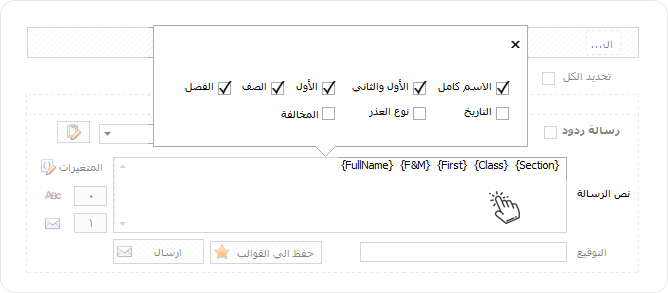
قوالب الرسائل الجاهزة
1) من القائمة الرأسية علي يمين الشاشة اختر ’الرسائل المرسلة ’ ستنسدل منها قائمة فرعية اختر منها ’ القوالب الجاهزة ’

2) ستظهر لك صفحة إضافة و تعديل القوالب الجاهزة , حدد المتغيرات التي تريد استخدامها في تكوين القالب (الاسم كامل / الاسم الأول و الثاني / الأول فقط / الصف / الفصل ) ثم أضغط
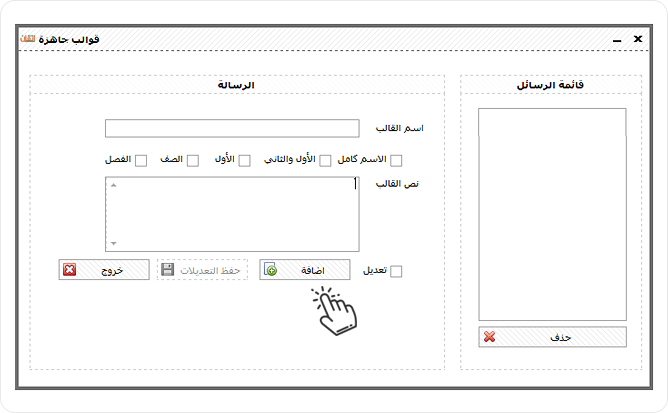
3) سيظهر لك اشعار بنجاح العملية , اضغط ’ OK ’ و بذلك تنتهي عملية إضافة قالب رسالة جاهز
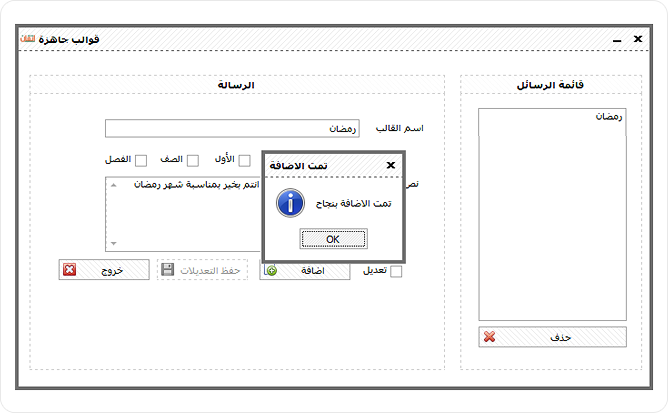
حالة الرسائل بعد الإرسال
1) من القائمة الرأسية علي يمين الشاشة اختر ’الرسائل المرسلة ’ ستنسدل منها قائمة فرعية اختر منها
’حالة الرسائل المرسلة ’
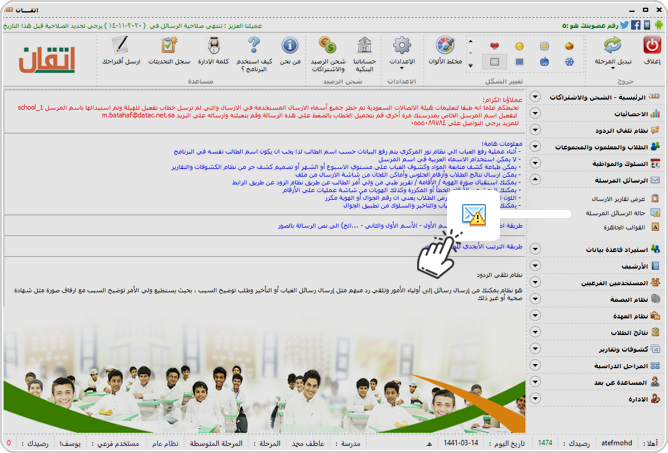
2) ستظهر لك صفحة عرض حالة الرسالة
حدد تاريخ الرسائل المراد متابعة حالة إرسالها و حدد نوع الحالة المراد عرضها ( أُرسِلت / لم تُرسل ) ثم اضغط ’ عرض ’
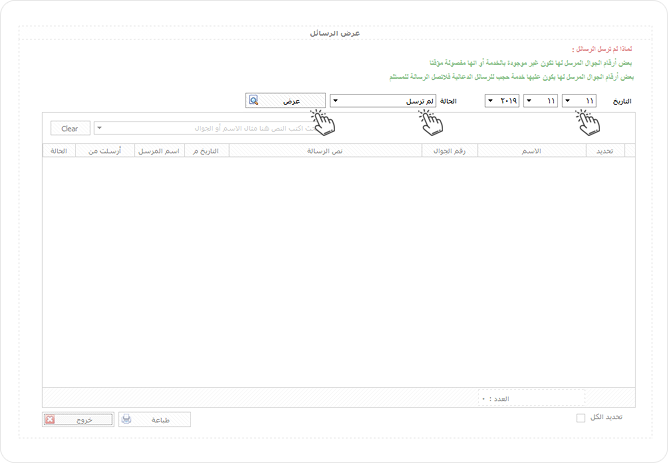
3) ستظهر لك قائمة بكل الرسائل التي لها نفس المواصفات التي حددتها في هذا المكان
في حال اردت طباعة هذه الرسائل , قم بتفعيل خانة التحديد بجوار الرسائل المقصودة ثم اضغط زر ’ طباعة ’ اسفل الصفحة
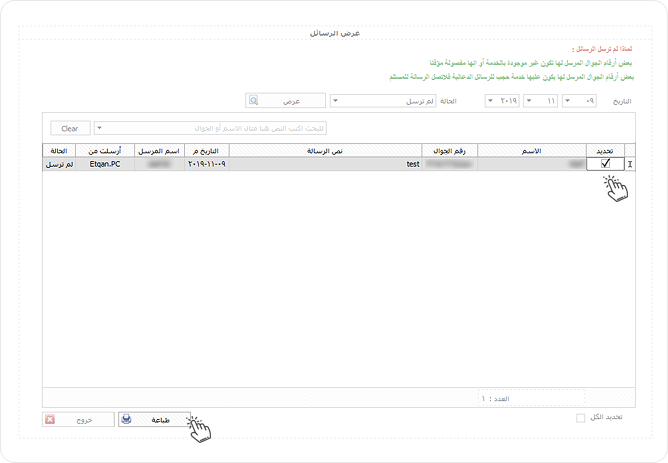
أرشيف الرسائل
1) من القائمة الرأسية علي يمين الشاشة اختر ’ الأرشيف ’ ستنسدل منها قائمة فرعية اختر منها ’ أرشيف الرسائل ’
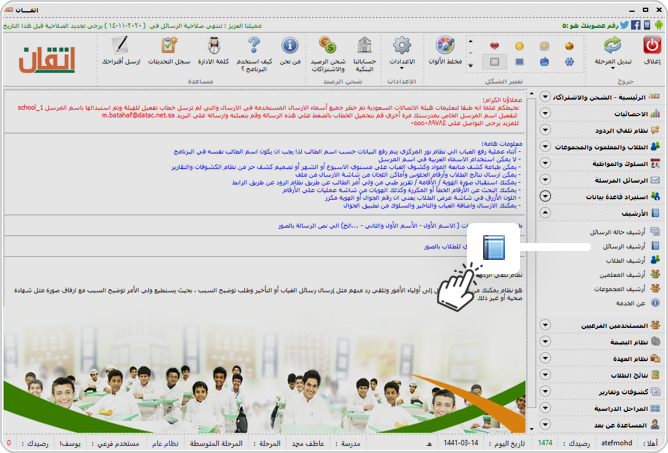
2) ستظهر لك صفحة أرشيف الرسائل
حدد صاحب الحالة ( طالب / معلم / مجموعة ) و الأسم و نوع الرسائل المؤرشفة المُراد الإطلاع عليها ثم حدد الفترة الزمنية و اضغط ’ الكل في الفترة ’
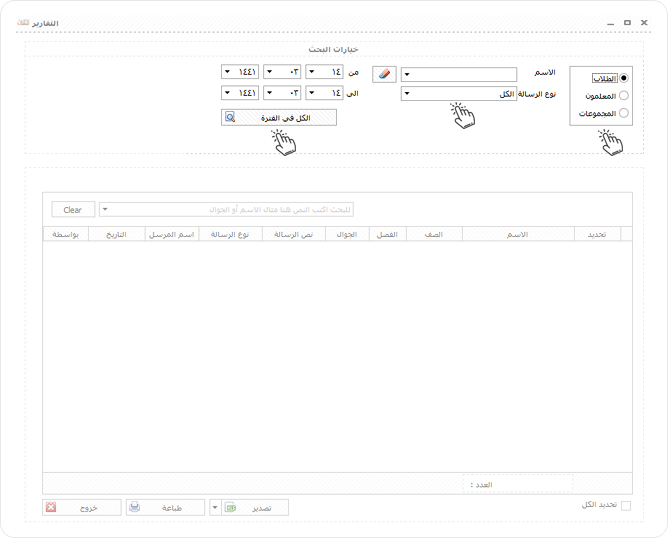
3) ستظهر لك قائمة بكل الرسائل المؤرشفة بالمواصفات التي حددتها في هذا المكان
في حال اردت طباعة أو تصدير هذه الرسائل المؤرشفة , قم بتفعيل خانة التحديد بجوار الرسائل المقصودة ثم اضغط ’ طباعة ’ أو ’ تصدير ’ من اسفل الصفحة
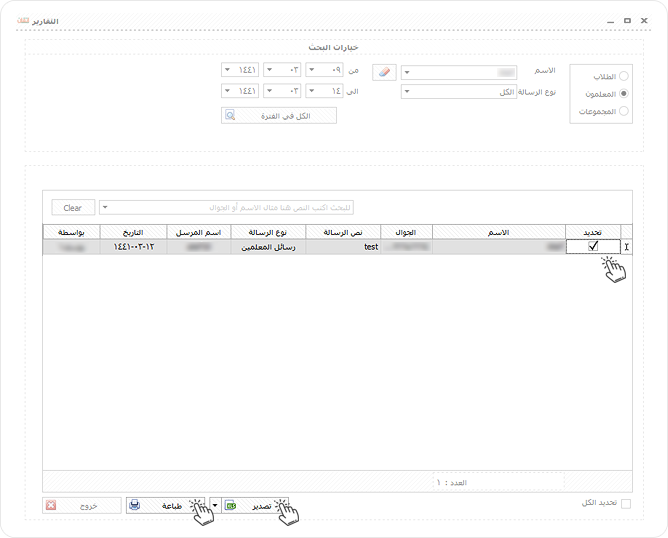
 رجوع لقائمة كيف أستخدم
رجوع لقائمة كيف أستخدم 

